Mircom TX3 User Manual
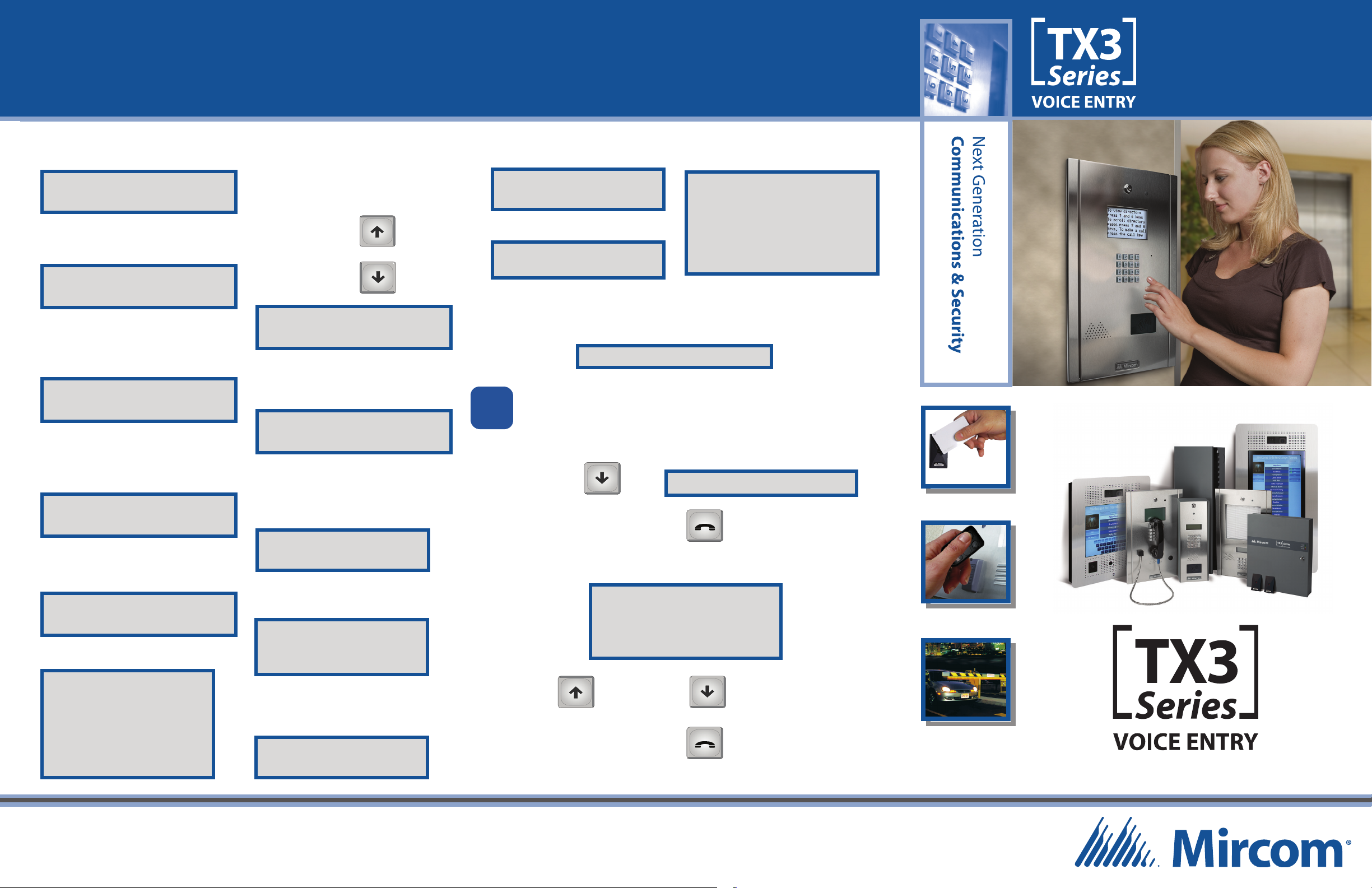
Facility Manager
Quick Reference
ADD/ EDIT A RECORD CONTINUED
ENTER Apartment Number
(up to 8 digits)
Enter Apt#
[____]
ENTER Dial Code
(up to 4 digits)
Enter Dial Code
[____]
ENTER Main Door Security
Code (edit mode only)
Leave as 0
Main Door sec. code
[____]
ENTER Auxiliary Door Security
Code (edit mode only)
Leave as 0
Aux Door sec. code
[____]
ENTER Resident Name
(maximum 15 characters)
Enter Resident Name
[____]
ENTER Line in Use
Line in Use
[x] Line 1
[_] Line 2
[_] Line 3
[_] Line 4
[_] Line 5
ENTER Phone Number
ADC SYSTEM ONLY
Maximum of 18 digits
Use “,” to pause for 1 second
Use “;” to pause for 3 seconds
For “,”
For “;”
Enter Phone Number
[______________]
PRESS
PRESS
ENTER Relay Code
NSL SYSTEM ONLY
Enter Relay Code
[____]
ENTER Keyless Code (edit mode only)
Up to 6 Digits
See User Guide for more info
Enter Keyless Code
[____]
ENTER Keyless Correlation
(edit mode only)
Keyless Code Corr
[x] Main door relay
[ ] Aux door relay
ENTER Elevator Restriction
Address (edit mode only)
Enter Elev Rest Addr
[__]
HOW TO
ENTER Elevator Rest Relay
(edit mode only)
Enter Elev Rest Code
[__]
HIDE Display (edit mode only)
Hide Display
[x] Display
IF CREATING A NEW RECORD
YOU WILL SEE
New Resident Record Added
4
DELETE A RECORD
FROM THE DATABASE MENU
Scroll DOWN to
PRESS
YOU WILL NOW SEE THE LIST OF RESIDENTS
1212 Smith
1213 Franklin
1214 Darwin
1215 Newton
Scroll UP or DOWN to the desired record
PRESS
THE RECORD IS NOW DELETED
ENTER Ring Pattern
NSL SYSTEM ONLY
Ring Pattern
[x] Ring Pattern 1
[_] Ring Pattern 2
[_] Ring Pattern 3
[_] Ring Pattern 4
[_] Ring Pattern 5
3 Delete Record
Guide
Quick Reference Guide: Voice Entry Systems
A complete library of product
information is available at:
5 6
http://www.mircom.com
© Mircom 2019
Printed in Canada
Subject to change without prior notice
LT-988 ver 2.8
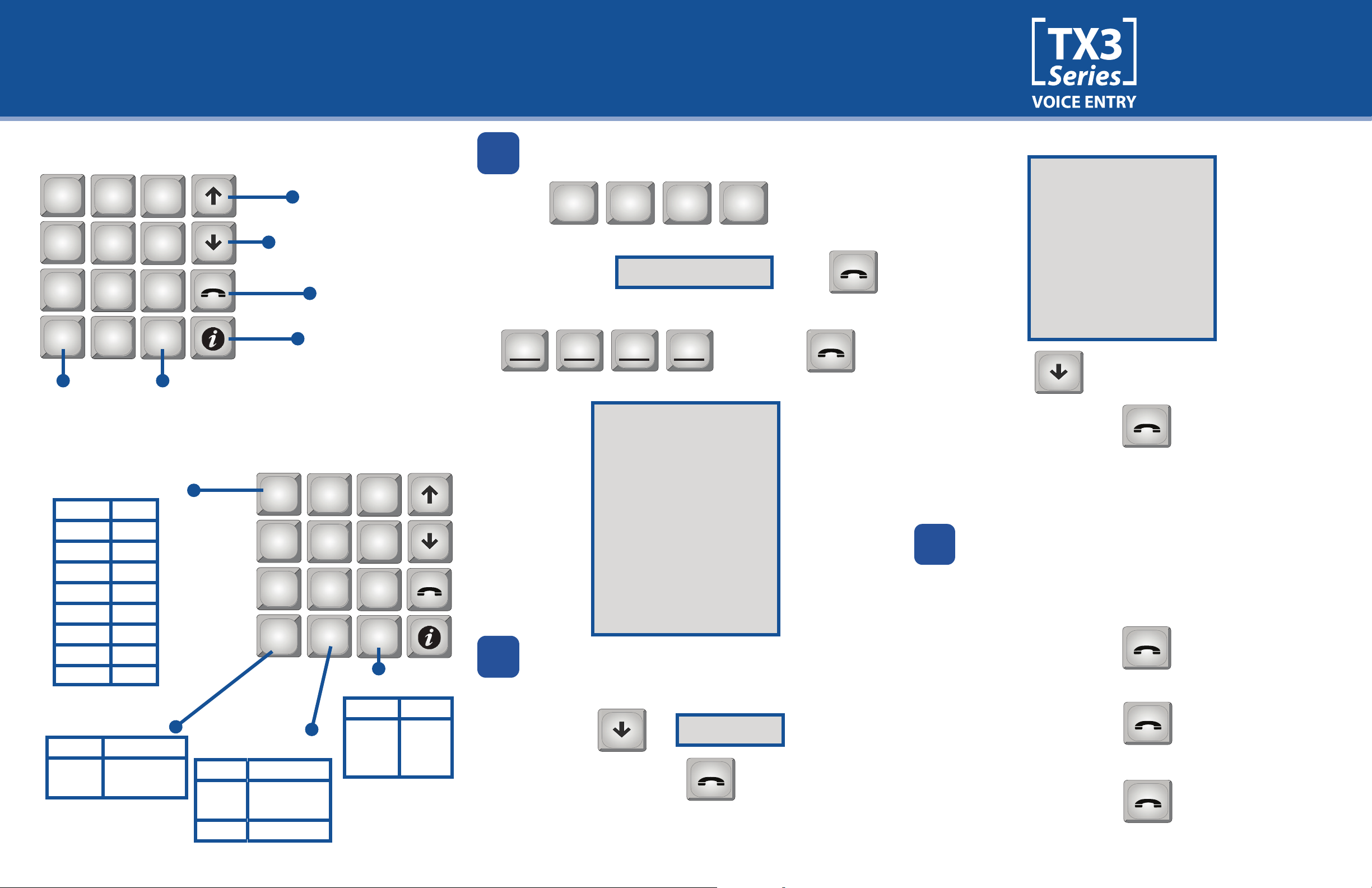
Facility Manager
2
ABC
3
DEF
1
5
JKL
6
MNO
4
GHI
8
TUV
9
WXYZ
7
PQRS
0
*
#
2
ABC
3
DEF
1
5
JKL
6
MNO
4
GHI
8
TUV
9
WXYZ
7
PQRS
0
*
#
Quick Reference
THE KEY PAD
NAVIGATING MENUS
Scroll LEFT Scroll RIGHT
Scroll UP
Scroll DOWN
ENTER
CANCEL
HOW TO
1
ENTER CONFIGURATION MODE
PRESS
9
WXYZ
WHEN YOU SEE
ENTER PASSCODE (provided by installer)
YOU ARE NOW IN THE CONFIGURATION MENU
9
WXYZ
9
WXYZ
1 Conguration
Main Menu
1 System Option
9
WXYZ
then PRESS
PRESS
Guide
YOU WILL NOW SEE
Database
1 Add Record
2 Edit Record
3 Delete Record
4 Sort by name
5 Sort by d-code
6 Auto program
7 Delete all rec
Scroll DOWN to your desired option
PRESS
ENTERING INFORMATION
SYMBOL KEY
PRESS
once ,
twice 3 times (
4 times )
5 times /
6 times &
*
* KEY
moves
cursor left
9 times
10 times 1
PRESS
once
0 KEY
PRESS
deletes
once
character
twice space
2 43
# KEY
PRESS
once moves
cursor
right
2 Database
3 Schedules
4 Holidays
5 Set time & date
6 Factory Dt
7 Input/Output
8 Correlation
9 Change Passcode
10 Test LCD
2
MANAGE RECORDS
ENTER CONFIGURATION MODE
Scroll DOWN to
PRESS
2 Database
YOU CAN NOW MANAGE RECORDS
3
ADD/ EDIT A RECORD
FROM THE DATABASE MENU
Scroll to ADD RECORD or EDIT RECORD
PRESS
If you chose EDIT RECORD scroll to the desired record
PRESSPRESS
Scroll to the desired information you wish to edit
PRESS
